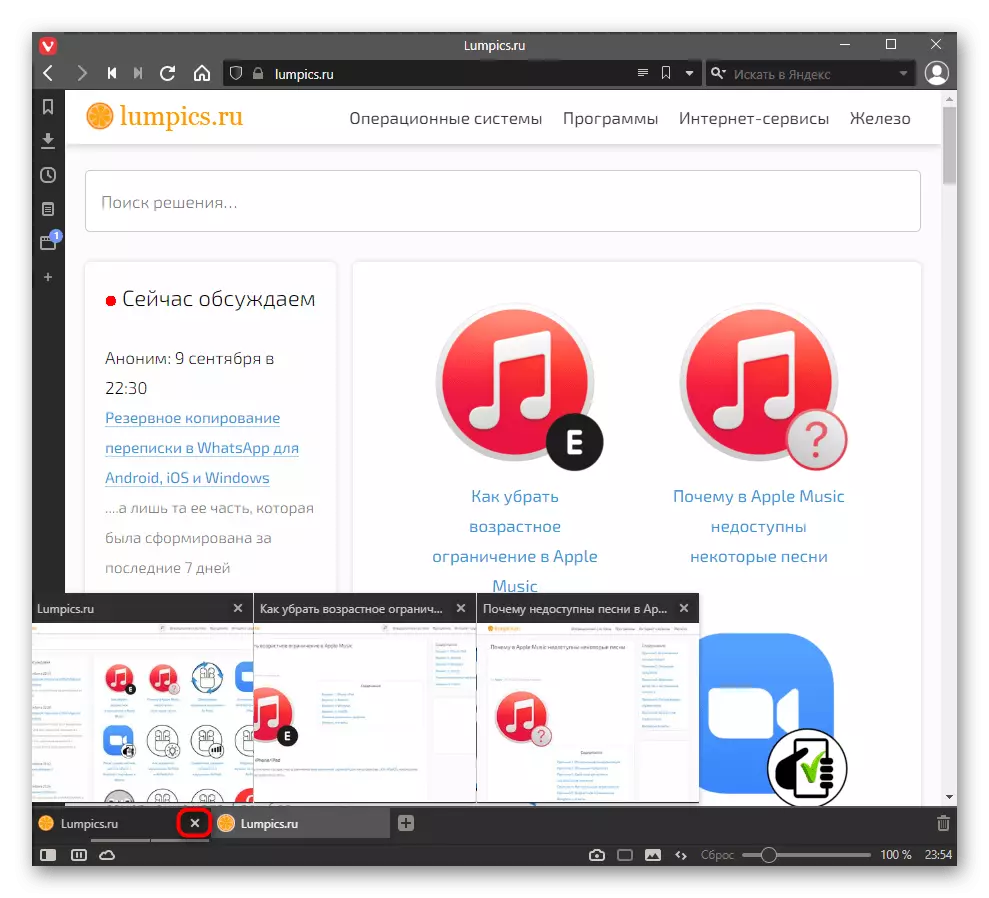પદ્ધતિ 1: ટેબ પર બટન
અલબત્ત, પૃષ્ઠોને બંધ કરવાની મુખ્ય અને સૌથી વધુ વપરાયેલી પદ્ધતિ પેનલ પરના દરેક ટેબની જમણી બાજુ પર સ્થિત બટનને દબાવવાનું છે. તે સક્રિય અને પૃષ્ઠભૂમિ ટૅબ્સ માટે પ્રદર્શિત થાય છે.
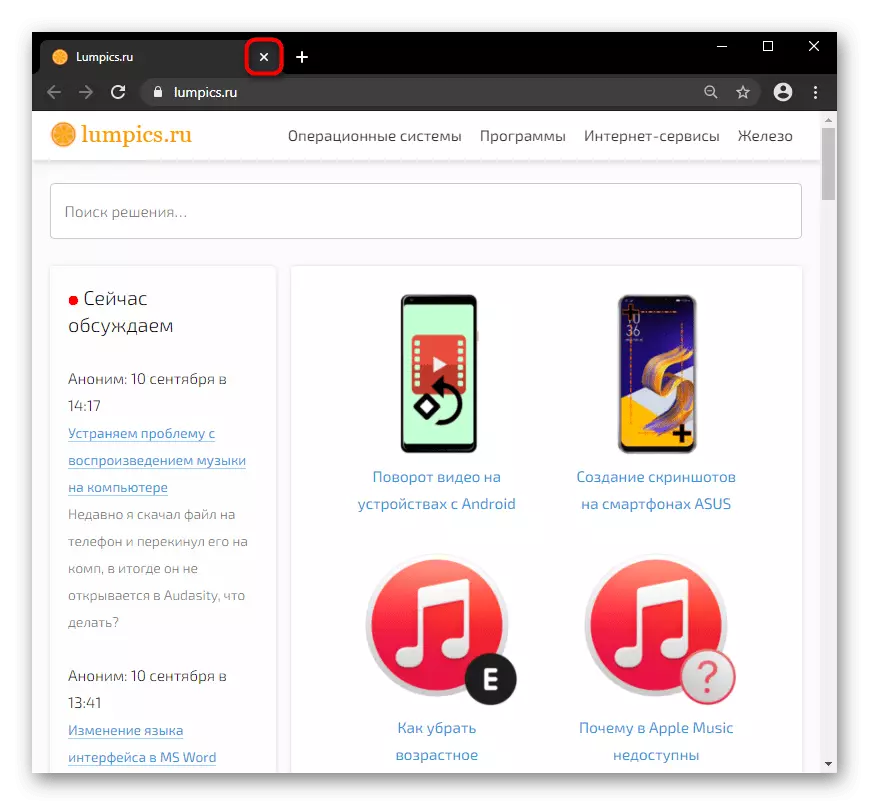
તે ધ્યાનમાં રાખવું જોઈએ કે જ્યારે તમે ઘણા સરનામા ખોલો છો, ત્યારે બટન માટેનું બટન ચાલુ રહેતું નથી, તેથી "ક્રોસ" ફક્ત સક્રિય ટૅબ માટે જ પ્રદર્શિત થાય છે. આમ, ચોક્કસ ટેબને બંધ કરવા માટે, તમારે તેને પહેલા જવું પડશે, અને પછી બંધ કરવું પડશે.
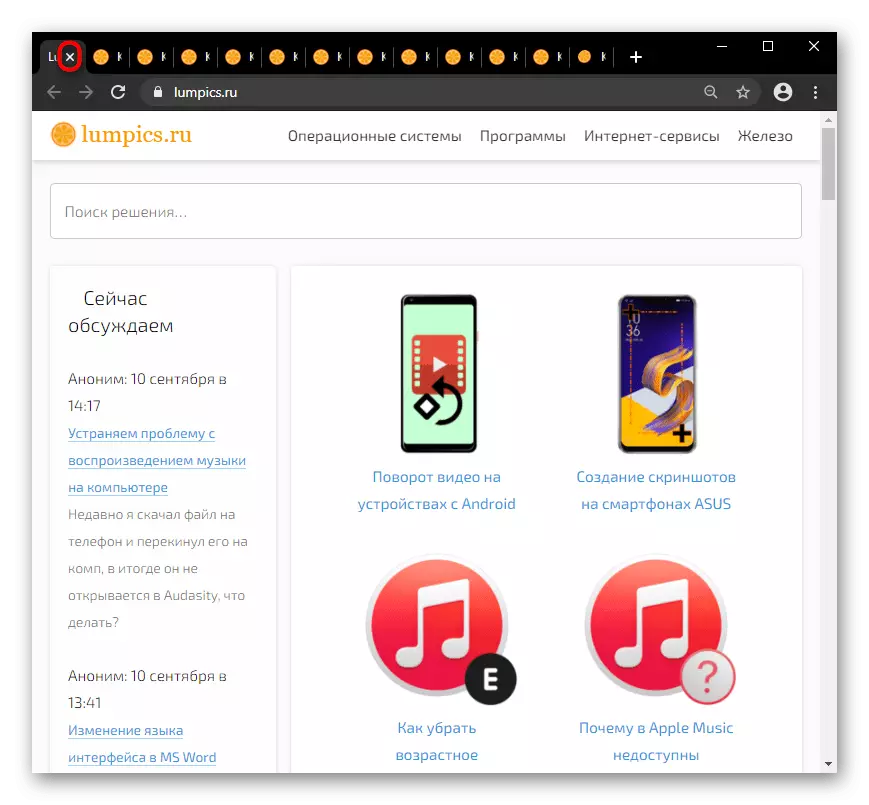
પદ્ધતિ 2: કીબોર્ડ કીબોર્ડ
લગભગ બધા વેબ બ્રાઉઝર્સમાં ગરમ કી સેટ સમાન હોય છે, તેથી માઉસ વિના વર્તમાન ટેબને બંધ કરવા માટે આ વિકલ્પનો ઉપયોગ કરવો શક્ય છે. મોટાભાગના કિસ્સાઓમાં, આ એક CTRL + ડબલ્યુ કી સંયોજન છે. તેમને કોઈપણ વખત દબાવો, આથી પાછલા સક્રિય બંધ થતાં સક્રિય થતાં ટૅબ્સને બંધ કરી દે છે.પદ્ધતિ 3: સંદર્ભ મેનૂ ટૅબ્સ
જમણી માઉસ ટેબ પર ક્લિક કરીને, તમે વધારાની સુવિધાઓ સાથે સંદર્ભ મેનૂ ખોલશો. તેમની વચ્ચે "બંધ" કરવા માટે ક્લાસિક વસ્તુ છે, જે પ્રથમ પદ્ધતિથી "ક્રોસ" બટનના એનાલોગને ફેલાવે છે અને મોટી સંખ્યામાં ટૅબ્સનો ઉપયોગ કરતી વખતે વધુ અનુકૂળ છે. આ મેનુને કૉલ કરીને, તમારે બીજા પૃષ્ઠ પર સ્વિચ કરવાની જરૂર નથી અને તેને બટનથી બંધ કરવાની જરૂર નથી, જે ખાસ કરીને ઓછી પાવર પીસી અને લેપટોપ્સના માલિકો માટે સંબંધિત છે, જે ઘણીવાર પૃષ્ઠભૂમિ ટૅબ્સને તેમની પ્રથમ અપીલ પર અનલોડ કરે છે.
જો કે, આમાંના બે સુવિધાઓ અહીં વધુ રસપ્રદ છે: "અન્ય ટૅબ્સ બંધ કરો" અને "જમણી બાજુએ બંધ ટૅબ્સ". પ્રથમ કિસ્સામાં, તમે જે છો તે સિવાય બધા પૃષ્ઠો બંધ છે, અને બીજામાં - જે પાત્ર પાત્ર છે તે સક્રિયપણે સક્રિય છે.
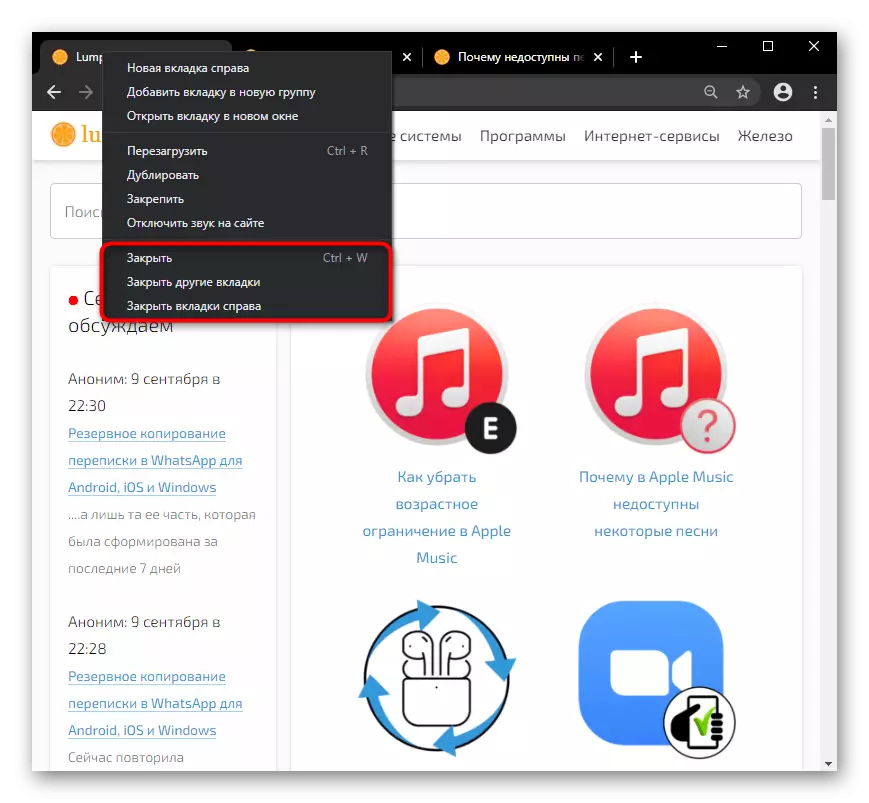
જો તમે પૃષ્ઠ સૈનિકોની જોડી સિવાય બધું બંધ કરવા માંગતા હો, તો તમે સમાન સંદર્ભ મેનૂ દ્વારા ઇચ્છિત ટૅબ્સને "ઠીક" કરી શકો છો.
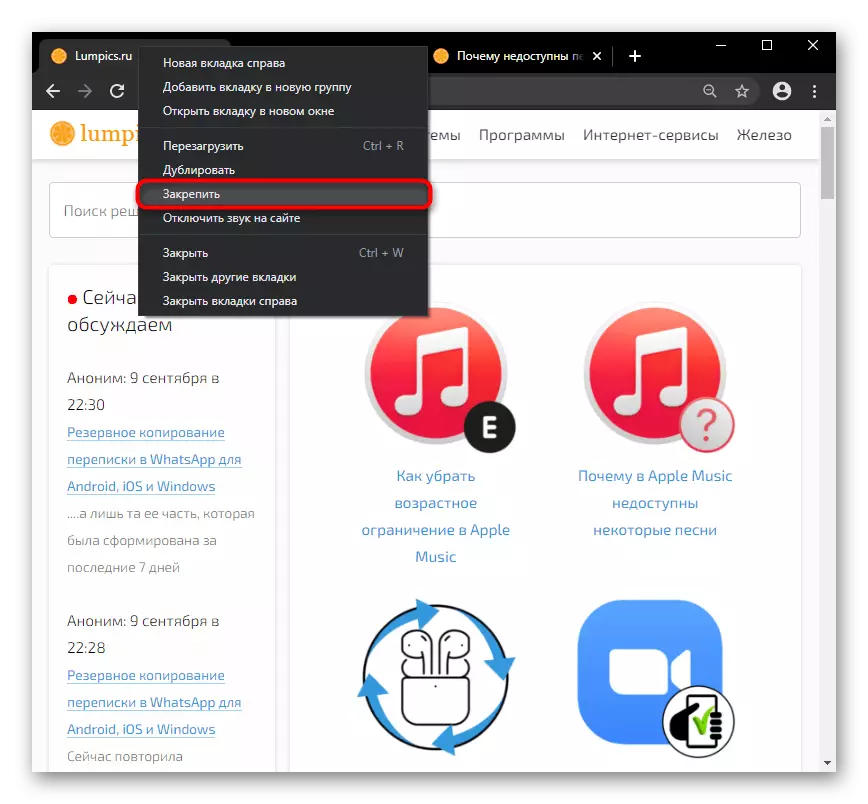
પછી, ઉદાહરણ તરીકે, "અન્ય ટૅબ્સને બંધ કરો" નો ઉપયોગ કરો, તેના પરિણામે, જે સંપૂર્ણપણે બધા પૃષ્ઠો બંધ કરવામાં આવશે, સિવાય કે સ્થિર. યાદ રાખો કે જોડાયેલ નીચે પ્રમાણે રહેશે અને આગલી વખતે જ્યારે તમે બ્રાઉઝરને મેન્યુઅલી ખોલશો નહીં, અથવા તેના સ્ટાર્ટઅપના પરિમાણોને ગોઠવેલા ન હોય તો (આ લેખ પર જાઓ "એડવાન્સ" અદ્યતન વિકલ્પો "વધુ જાણવા માટે), અથવા સ્થિર પૃષ્ઠોવાળી વિંડો ખાલી જગ્યાને બદલવામાં આવી હતી (નીચેની પદ્ધતિ વાંચો).
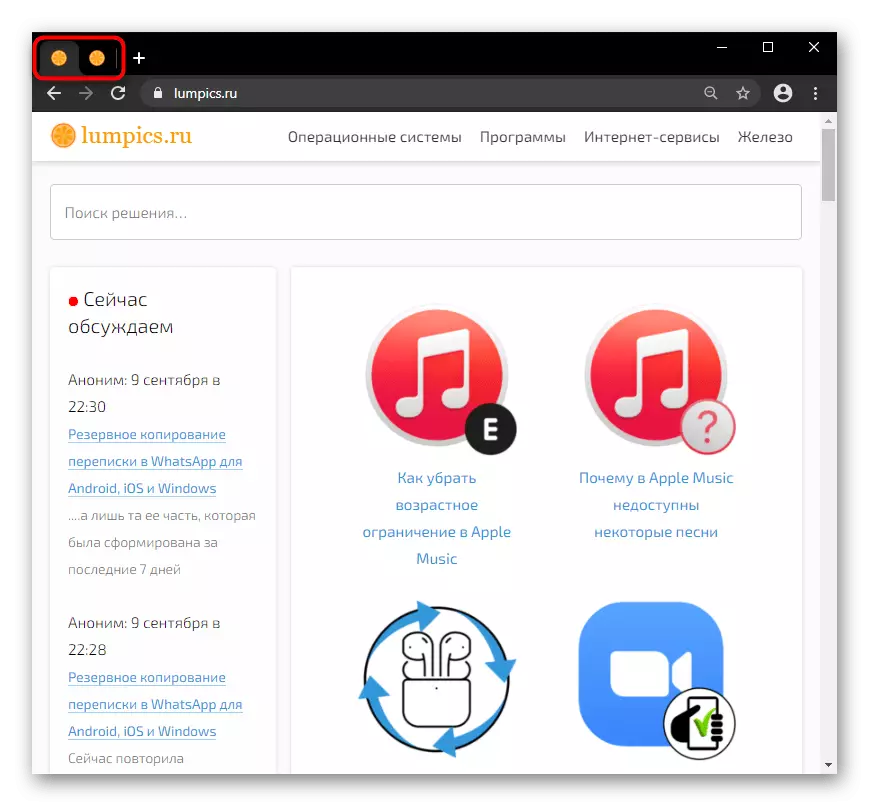
પદ્ધતિ 4: નવી વિંડોને કૉલ કરો
બીજો વિકલ્પ બધા પૃષ્ઠોને તરત જ બંધ કરો - પ્રોગ્રામના "મેનુ" દ્વારા નવી વિંડો ખોલીને.

જમણી બાજુએ જમણી બાજુએ "ક્રોસ" પરની ટેબ્સ સાથેની પહેલાની વિંડોને ખાલી કરવાની જરૂર રહેશે. આવી પરિસ્થિતિમાં, બધા પૃષ્ઠો બંધ કરવામાં આવશે, પણ નિશ્ચિત, તેને ધ્યાનમાં લો.

પદ્ધતિ 5: માઉસ હાવભાવ
બીજું, સૌથી વધુ લોકપ્રિય નથી, પરંતુ કેટલીક પદ્ધતિ માટે અનુકૂળ, હાવભાવના માઉસનો બંધ ટેબ છે. આ ફંક્શન બધા બ્રાઉઝર્સમાં બનાવવામાં આવ્યું નથી, તે સંબંધમાં, જેની સાથે તમારે "સેટિંગ્સ" માં શોધ ફીલ્ડ દ્વારા તેને શોધવાની જરૂર છે. ઉદાહરણ તરીકે, તે Yandex.browser માં છે, તેથી, તેના ઉદાહરણમાં, અમે કાર્યની વધુ પરિપૂર્ણતા ધ્યાનમાં લઈશું.
ગૂગલ ક્રોમ અને અન્ય બ્રાઉઝર્સ જે હિલચાલને સમર્થન આપતા નથી, ઉદાહરણ તરીકે, માઉસ સાથે હાવભાવ, તમે કોઈપણ એક્સ્ટેંશનનો ઉપયોગ કરી શકો છો. આ ઉમેરા માટે, નીચે આપેલ લિંક એ વપરાશ પર વિગતવાર સૂચના છે (જુઓ સ્થાપન પૃષ્ઠ પર "ઝાંખી" બ્લોક).
ક્રોમ ઑનલાઇન સ્ટોરમાંથી માઉસ સાથે એક્સ્ટેંશન હાવભાવ ડાઉનલોડ કરો
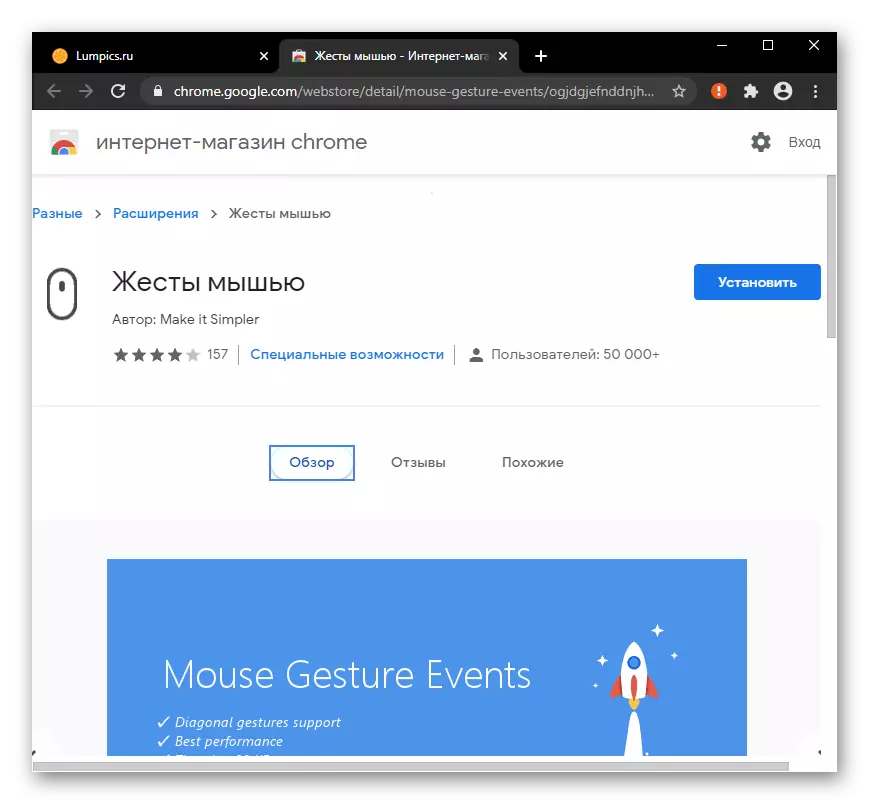
યાન્ડેક્સમાં પાછા ફર્યા, "સેટિંગ્સ" જેમાં હાવભાવનો ટેકો પૂરતો સક્ષમ છે, શોધ દ્વારા ફંક્શન શોધે છે અને પછી "હાવભાવ સેટિંગ્સ" પર જાય છે.

ત્યાં હિલચાલની સૂચિ છે, જેમાંથી "બંધ ટેબ" આઇટમ પર ક્લિક કરો અને જુઓ કે આ ક્રિયા કરવા માટે કઈ એક જવાબદાર છે. યાદ રાખવા માટે તેને ઘણી વખત પુનરાવર્તન કરો અને આગળની ભ્રષ્ટાચાર વિના તેનો આનંદ માણો.
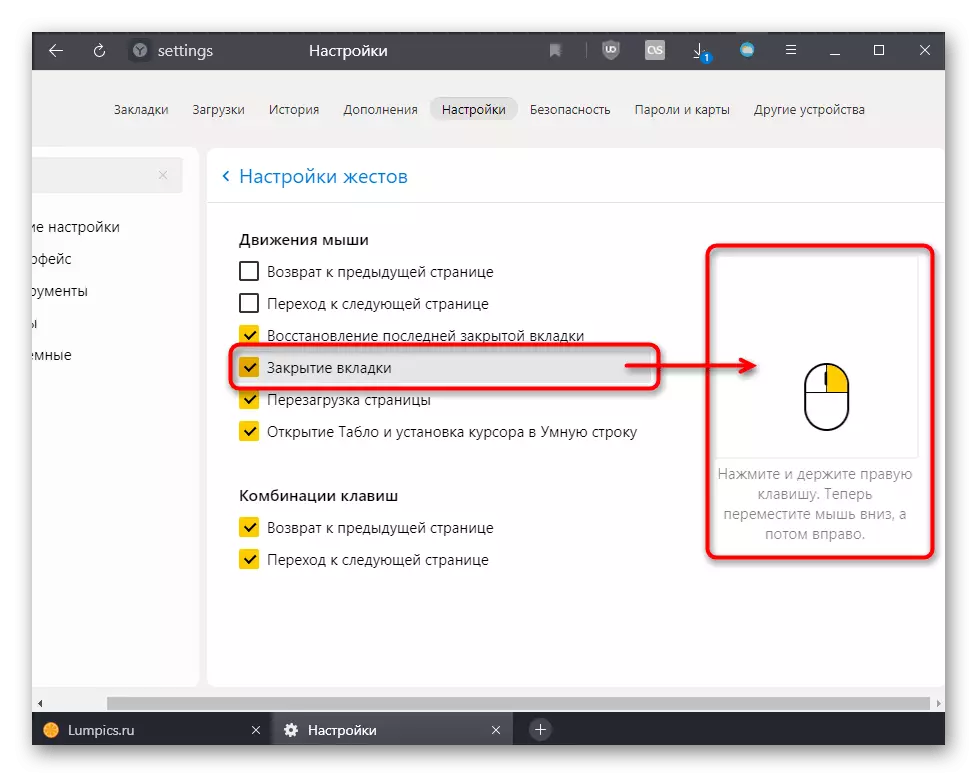
પદ્ધતિ 6: એક્સ્ટેન્શન્સનો ઉપયોગ કરવો
કદાચ તમે પૃષ્ઠોને બંધ કરવા માંગતા નથી, પરંતુ તેમને છુપાવવા માટે, ઉદાહરણ તરીકે, વિચિત્ર આંખોથી ઘરે અથવા કામ પર. અમે બટન અથવા કી સંયોજનને દબાવીને તેમને છુપાવતા એક્સ્ટેંશનનો ઉપયોગ કરવાની ઑફર કરીએ છીએ. અમે આ પ્રક્રિયાને ગભરાટના બટનના પૂરકના ઉદાહરણ પર વિશ્લેષણ કરીશું.ક્રોમ ઑનલાઇન સ્ટોરમાંથી ગભરાટ બટન એક્સ્ટેંશન ડાઉનલોડ કરો
આ એન્જિન પર કામ કરતા તમામ બ્રાઉઝર્સમાં એક્સ્ટેંશન સ્થાપન માટે ઉપલબ્ધ છે: yandex.browser, ઓપેરા, નવી માઇક્રોસોફ્ટ ધાર, વિવાલ્ડી, વગેરે.
નોંધ કરો કે ગભરાટના બટનનો ઉપયોગ કર્યા પછી કેટલાક પૃષ્ઠો (ટેક્સ્ટ એન્ટ્રી, વગેરે) પર પ્રગતિ અને તેના જેવા એક્સ્ટેન્શન્સને ફરીથી સેટ કરી શકાય છે!
વૈકલ્પિક: બ્રાઉઝર પ્રારંભ સેટિંગ્સ
જ્યારે બ્રાઉઝર અગાઉના સત્રમાંથી ટેબ્સ સાથે પ્રારંભ કરે ત્યારે તે બધા વપરાશકર્તાઓને તે જેવા નથી. તે તેમને બંધ કરવા માટે સંપૂર્ણપણે અનુકૂળ નથી, અને તેમના સ્વચાલિત બંધને ગોઠવવાનું વધુ સારું છે.
- આ કરવા માટે, "મેનૂ" દ્વારા "સેટિંગ્સ" પર જાઓ.
- વેબ બ્રાઉઝરને લૉંચ કરવા માટે જવાબદાર વસ્તુ શોધો. ગૂગલ ક્રોમ મૂળભૂત સેટિંગ્સનો છેલ્લો બ્લોક છે. જો તમે ઇચ્છો તો "નવી ટેબ" આઇટમ ઇન્સ્ટોલ કરો, છેલ્લા સત્રના પૃષ્ઠોની જગ્યાએ, ફક્ત એક ખાલી ટેબ ખોલવામાં આવે છે.
- અથવા તે સાઇટ્સના વિશિષ્ટ URL ને સેટ કરવા માટે "સેટ પૃષ્ઠો" વિકલ્પ પસંદ કરો કે જે તમને ચોક્કસપણે દરેક વખતે બ્રાઉઝર ચાલુ હોય ત્યારે જરૂર હોય.

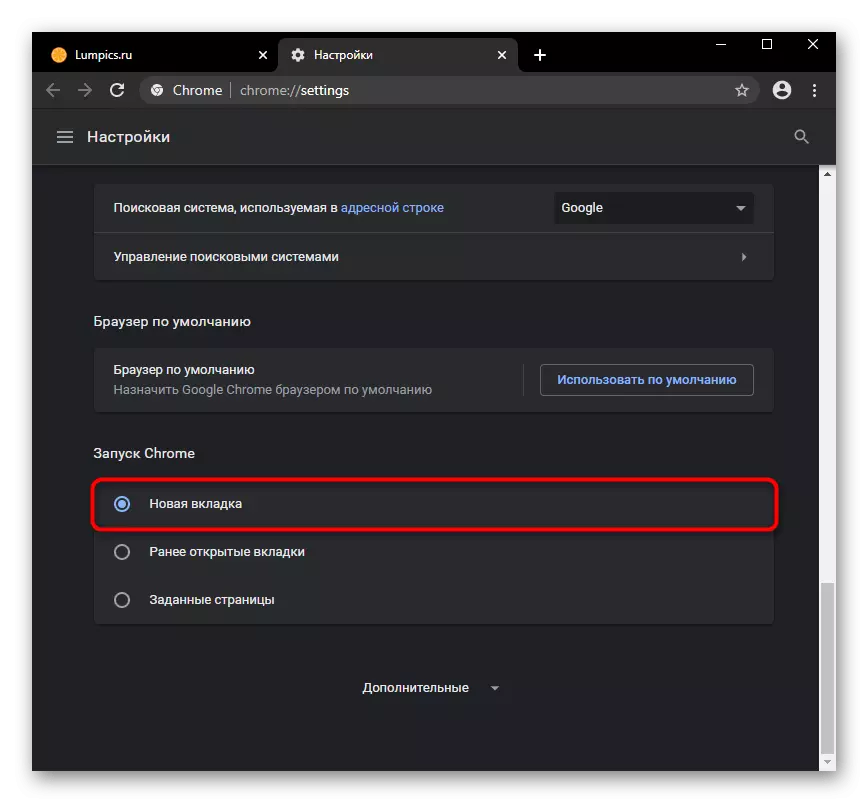
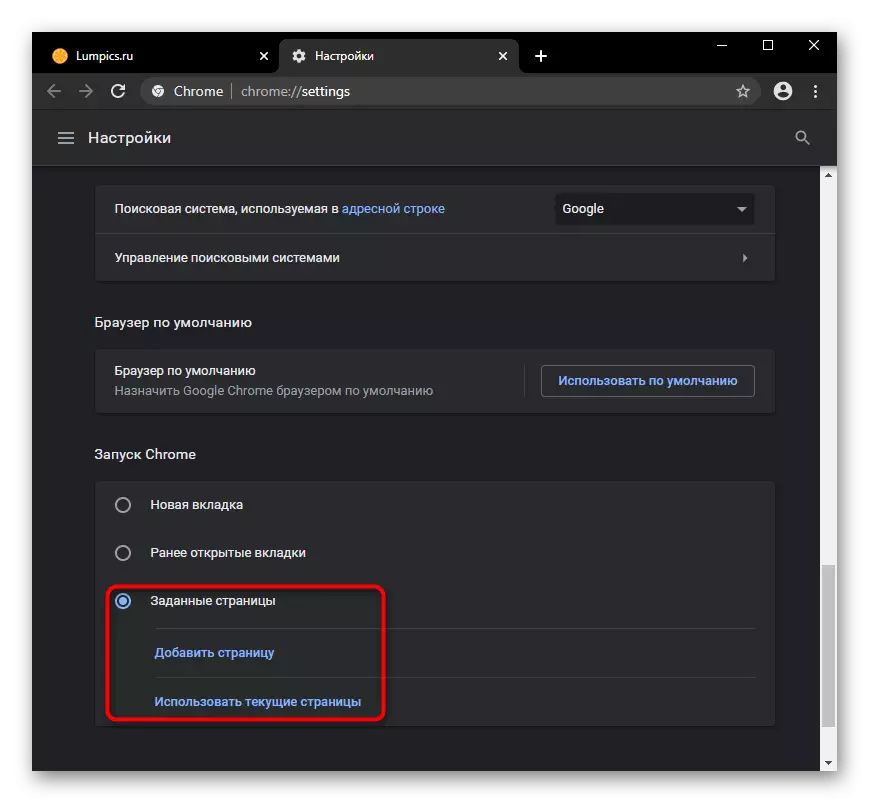
બ્રાઉઝર પર આધાર રાખીને, આ શક્યતાઓ બદલાય છે અને વધુ કસ્ટમાઇઝ કરી શકાય છે.
વધારામાં: વિસ્તૃત સુવિધાઓ (ફક્ત વિવાલ્ડી બ્રાઉઝર)
વધારામાં, અમે વિવલડી બ્રાઉઝરને નોંધીએ છીએ, જે અન્ય વેબ બ્રાઉઝર્સ કરતાં ટૅબ્સ સાથે વધુ અનુકૂળ કાર્ય પ્રદાન કરે છે. તેથી, એક બાજુ પેનલ છે જે ખુલ્લી સાઇટ્સની સંખ્યા દર્શાવે છે, અને જો તમે આ મેનૂને કૉલ કરો છો, તો તમારી પાસે વિવિધ નિયંત્રણ કાર્યો હશે. કર્સરને ટેબ પર ફેરવો, તમે તેને "ક્રોસ" પર બંધ કરી શકો છો, પરંતુ જો તમે પૃષ્ઠો જૂથ છો તો તે કરવા માટે સૌથી અનુકૂળ. સ્ક્રીનશૉટમાં, તે સ્પષ્ટ છે કે બટનને દબાવીને તમે બિનજરૂરી બની ગયા છો તેવા ટૅબ્સના જૂથને બંધ કરી શકો છો.

તે જ કરી શકાય છે અને ફક્ત જૂથ પર જમણી માઉસ બટન દબાવીને. "બંધ જૂથ" વસ્તુ ફક્ત ત્યારે જ દેખાય છે જ્યારે જૂથ ઉપરાંત, બીજી સાઇટ અથવા સિસ્ટમ મેનૂ ખુલ્લી હોય છે.
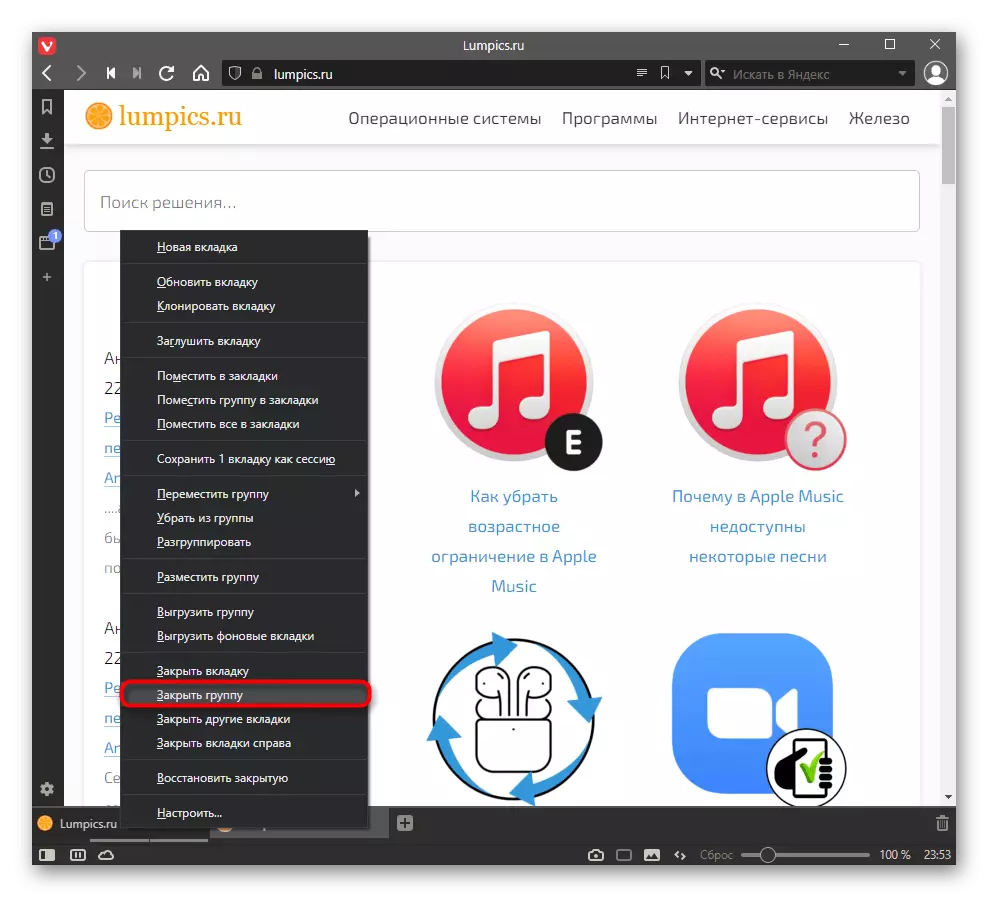
જો તમે ટેબ ગ્રુપમાંથી કર્સરને "ક્રોસ" બટન પર લાવો છો, તો પૉપ-અપ ફીચર્સ પૃષ્ઠો સાથે દેખાશે, જેમાંના દરેક એક અલગ ક્લોઝર બટન છે. આ ઉપરાંત, જો તમે મુખ્ય "ક્રોસ" (કર્સર જે કર્સરનો પ્રારંભ થયો હતો) પર ક્લિક કરો છો, તો સક્રિય પૃષ્ઠ બંધ કરવામાં આવશે, અને અન્ય જૂથવાળા ટૅબ્સ રહેશે. અને "ક્રોસ" પર alt + lok lkm નું મિશ્રણ વર્તમાન ઉપરાંત અન્ય જૂથવાળા ટૅબ્સને બંધ કરશે. સક્રિય (વર્તમાન) હેઠળ એક પૃષ્ઠ સૂચવે છે જે જૂથને ઍક્સેસ કરતી વખતે ખુલે છે.